发布时间:2024-07-30
浏览次数:0
虽然它是一款功能基础的设计工具,但它也是我们设计工作中的主角之一!如果你掌握一些技巧,它将使你的工作变得更加轻松!

在检查器中快速修改对象属性
鼠标、Shift、快速修改
在主界面右侧的属性栏中,可以点击属性值来快速增加或减少数值(注意需要将鼠标放在文字的上下部分,会出现左右箭头可以快速修改)。按住Shift键,数值会相应增加或减少10倍,按住则增加/减少十分之一。
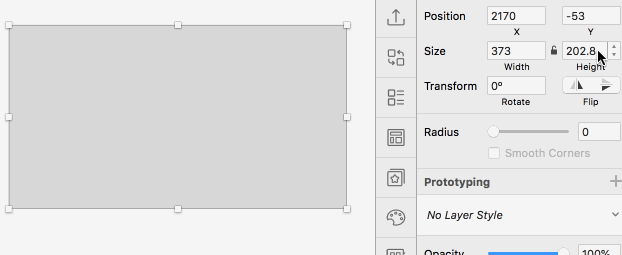
属性栏支持组合修改
支持简单的数学公式,支持样式单位L(中心点左对齐)、R(中心点右对齐)、C(中心点居中对齐)、M(中心点居中对齐)、T(中心点上对齐)、B(中心点下对齐),支持圆角快速自定义(格式为X;Y;N;M,顺序为左上-右上-右下-左下),可以快速精准调整,是不是很高级呢?
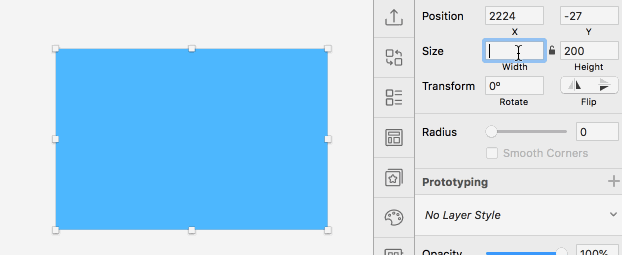
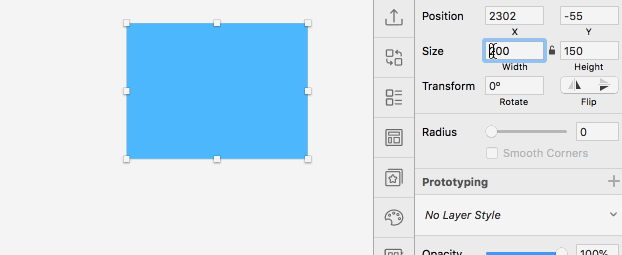

图层操作技巧
刚开始使用时,经常会犯一些错误,比如移动错误的图层。比如一开始你选择了一个图层,但移动它时却移动了图层组,这很烦人。所以在堆叠多个图层时,有几个快捷键技巧非常有用。
当图层深埋在一堆文件夹中时,您只需按住 + 鼠标左键即可快速选择组内的图层。
长按可以只选择完全在某个图形区域内的图层,避免误选。(比如你想在一张大背景图上移动一个界面元素,但又不想选中这张大背景图,除了用锁定图层的方法解决这个问题,长按也可以很方便)
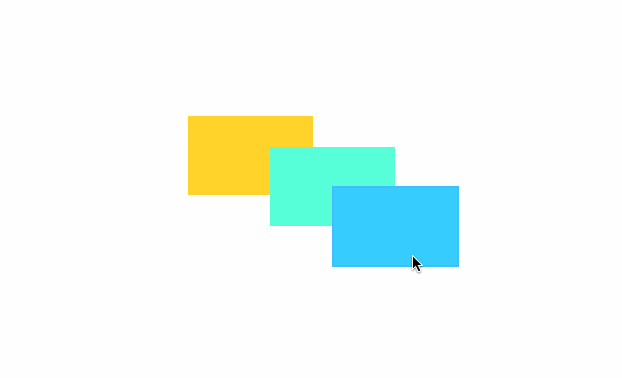
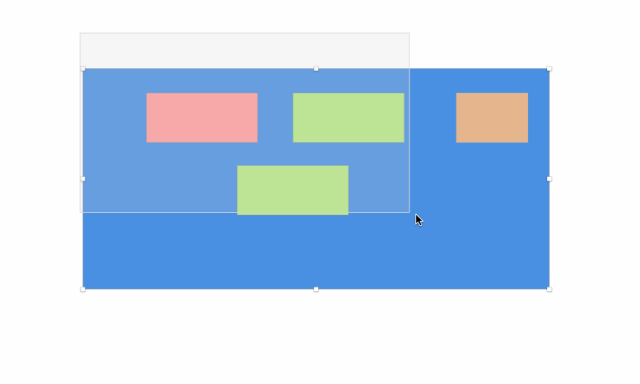
同时按下 + 可以单独移动图层,并且鼠标焦点可以不处于选中的图层上。如果不按这两个快捷键组合,则无法移动到元素区域之外。当界面中有大量图层时,也可以避免误操作到其他图层。(笔者强烈建议经常使用此组合键sketch怎么用,对解决选中和移动的问题很有帮助)
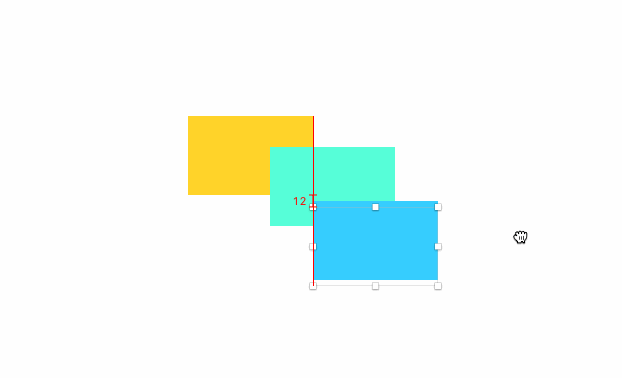
如果有重叠的图层,特别是上层图层覆盖下层图层时,直接选中会比较麻烦,此时可以选中最上面的图层,右键选择需要的图层,使用上面提到的快捷键就可以移动或者修改了。
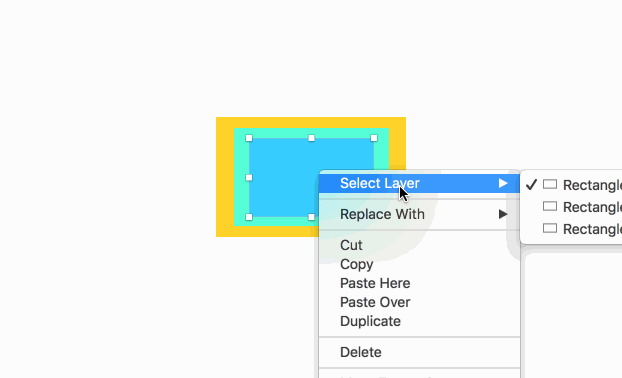
对齐图层:--V表示垂直方向等分;--H表示水平方向等分。这个快捷键很常用,比每次都点击右上角的对齐工具方便多了。
调整图层:缩放图层是一个经常使用的操作,但是有些图层如果带有描边、阴影、圆角等图层样式,直接缩放时无法同时缩放,例如长宽为 50px、描边为 10px 的形状,当改为长宽为 100px 的形状时,其描边还是 10px,如何解决这个问题?
缩放其实分为两种,一种是直接缩放sketch怎么用,不改变元素样式,只修改基本属性大小;另一种是变换缩放,可以同时缩放基本属性和样式属性。操作方法是从菜单中选择 Layer > > Scale…(或者按 -K),同样可行。
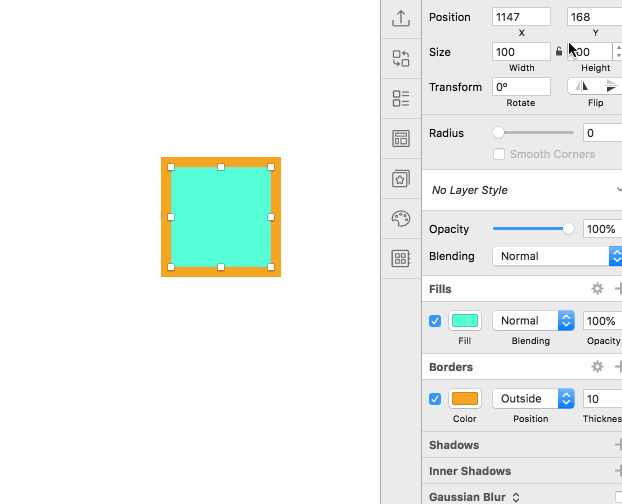
图层约束提示
什么是层约束?您可以通过查看以下内容来了解
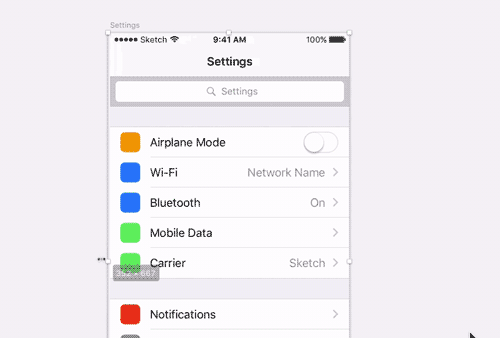
在做接口适配的时候是不是很方便呢?具体怎么做呢?
图层缩放固定边距
在元素属性栏中可以找到约束设置,根据需要设置子元素与父元素的关系(注意:图层约束必须在图层组中建立,如果没有组的概念,则无法使用图层约束;子父关系指的是引用关系,比如下图中白色的块是相对于最下面的蓝色块的,白色是子项,蓝色是父项,设置其实就是设置子项)
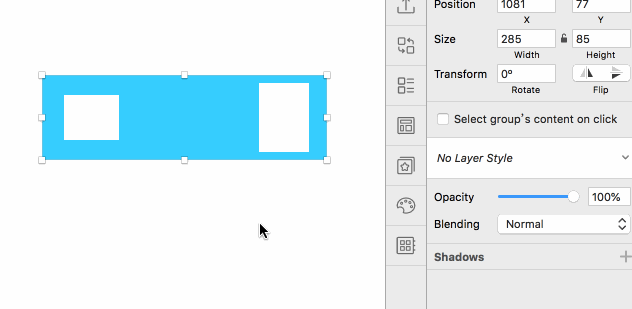

内容自动调整
当输入项中有光标时,它可以根据内容的长度自动改变位置。
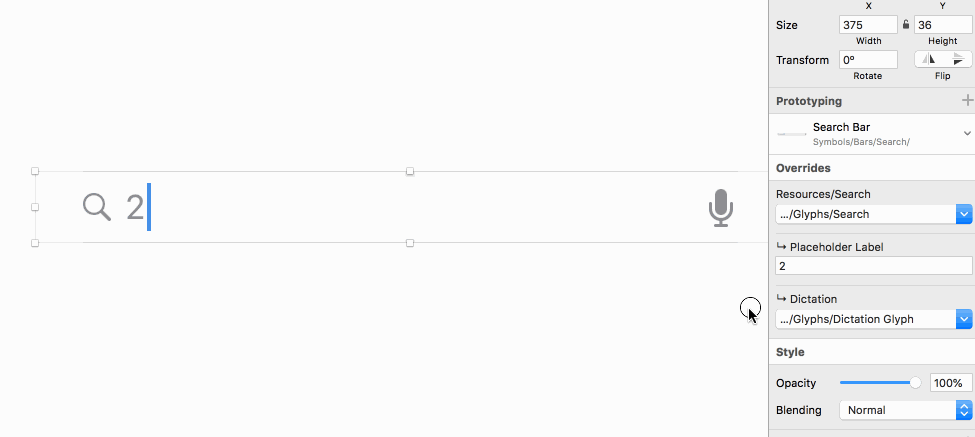
说了这么多技巧,大家不妨自己尝试一下,不然光看是学不到什么真知灼见的!
如有侵权请联系删除!
Copyright © 2023 江苏优软数字科技有限公司 All Rights Reserved.正版sublime text、Codejock、IntelliJ IDEA、sketch、Mestrenova、DNAstar服务提供商
13262879759

微信二维码